Eszköze „Nem sikerült csatlakozni a Netflixhez” üzenetet jelenít meg egy UI-133 hibakód mellett, amikor elindítja a Netflixet vagy filmeket játszik le? A cikkben található ajánlások segítenek a probléma megoldásában.
A lehetséges megoldások felsorolása előtt kiemeljük azokat a tényezőket, amelyek kiváltják az UI-113 Netflix hibakódot. Ez segít megelőzni a hiba jövőbeni megismétlődését.
Mi okozza a Netflix UI-113 hibakódot?
A Netflix UI-113 hibakódja kifejezetten a Netflix kliens okostévéken -ra, a set-top boxokra, a játékkonzolokra és más streaming eszközökre vonatkozik. A Netflix szerint, a hiba az eszközén tárolt információkkal kapcsolatos problémát jelez. A Netflix nem határozza meg pontosan, mi ez az „információ”, de kutatásaink és előrejelzéseink alapján a következő tényezőket gyanítjuk a hiba kiváltó okainak:
1. Ellenőrizze internetkapcsolatát

Először is győződjön meg arról, hogy internetkapcsolata működik és működik. Ha tévéjén vagy streaming eszközén van webböngésző, indítsa el, és látogasson el bármely webhelyre. Más internetfüggő alkalmazásokat is megnyithat, és ellenőrizheti, hogy működnek-e.
Szüntesse meg, majd csatlakoztassa újra a streamelő eszközt a Wi-Fi útválasztóhoz, vagy váltson Ethernet-hálózatra, és válassza a Próbálkozás újra lehetőséget a hibaoldalon. Ha Netflix használata VPN-sel az eszközén, kapcsolja ki a VPN-t, és ellenőrizze, hogy ez megoldja-e a problémát.
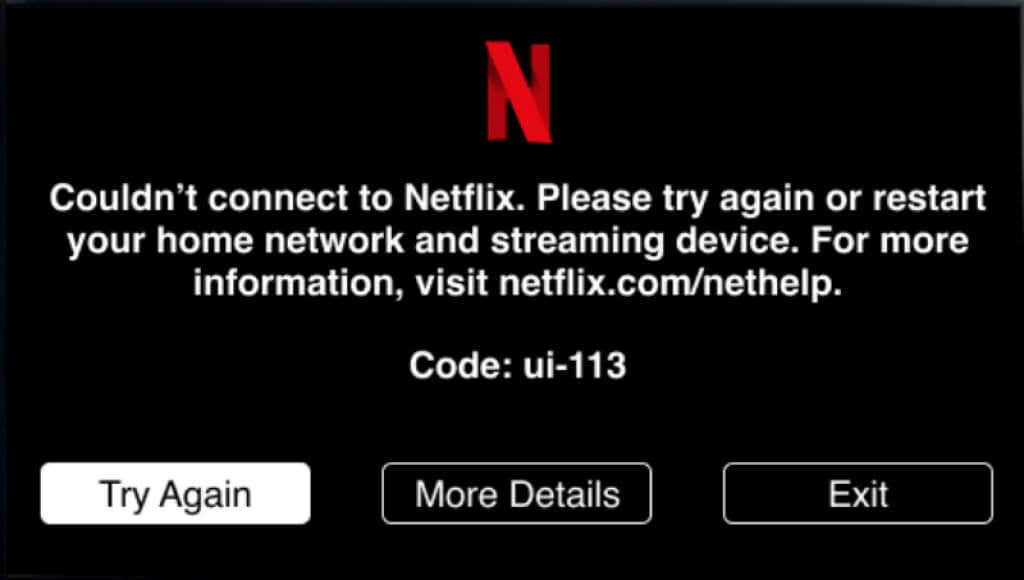 .
.
A Wi-Fi jel erősségének javítása a rossz vezeték nélküli kapcsolat okozta hibákat is megoldhatja. Emelje magasabb pozícióba az útválasztót, vagy vigye közelebb a streaming eszközhöz. Győződjön meg arról is, hogy olyan objektumok, amelyek hálózati interferenciát okozhatnak (elektronikus készülékek, mikrohullámú sütők, betonfalak stb.), ne legyenek az útválasztó és a streaming eszköz között.
Ha nem tudja áthelyezni útválasztóját vagy streamelőeszközét, használjon Wi-Fi-bővítőt a növelje a hálózati teljesítményt értékre. Azt is meg kell erősítenie, hogy a hálózat, amelyhez az eszköz csatlakozik, lehetővé teszi a Netflix streamelést. A probléma bejelentéséhez forduljon internetszolgáltatójához vagy hálózati rendszergazdájához.
Ha a probléma továbbra is fennáll, indítsa újra az útválasztót, vagy állítsa vissza a gyári alapértékekre.
2. Zárd be vagy kényszerítsd le a Netflixet
Ha a Netflix UI-113 hibája egy átmeneti meghibásodás következménye, az alkalmazás bezárása és újranyitása gyors és egyszerű megoldás. Érdemes megfontolni a Netflix újraindítását is, ha ez az egyetlen internetfüggő alkalmazás, amely nem működik megfelelően az eszközén.
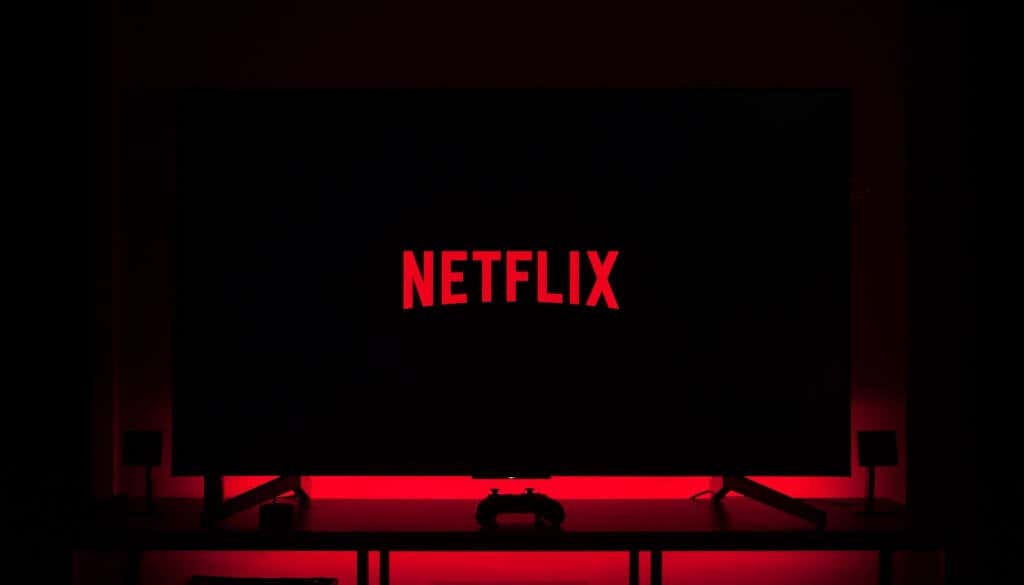
Zárja be a Netflixet, várjon néhány másodpercet, indítsa újra az alkalmazást, és ellenőrizze, hogy most streamelhet-e filmeket. Be kell zárnia a nem használt alkalmazásokat is. Ezzel memóriát szabadít fel a Netflix zökkenőmentes működéséhez.
Az olyan eszközökön, mint az Amazon Fire TV Stick, lehetőségük van arra, hogy leállítsák vagy erőszakosan leállítsák az alkalmazások elő- és háttérfolyamatait. Az alkalmazások bezárásának és kényszerített leállításának módját az eszköz használati útmutatójában találja meg.
3. Ellenőrizze a szerveroldali kapcsolódási problémákat
Nem valószínű, hogy ezt a hibát a szerver leállása vagy leállása okozza, de ennek ellenére meg kell győződnie arról, hogy a Netflix oldalán minden megfelelően működik. Indítsa el a webböngészőt streaming eszközén vagy okostelefonján, és jelölje be a A Netflix szerver állapota a DownDetectoron lehetőséget.
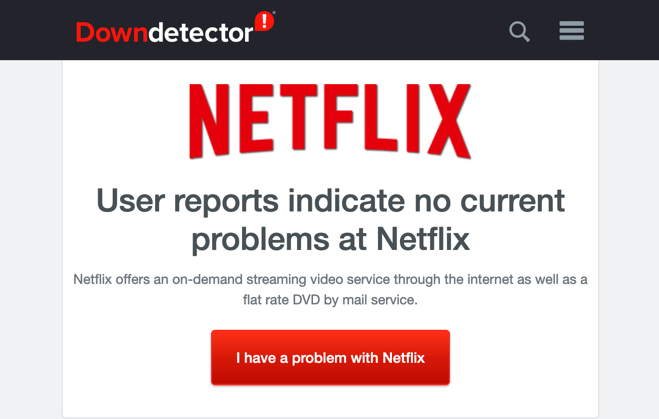
Ha a webhelyfigyelő eszköz problémát jelent a Netflixnél, várja meg, amíg a kiszolgáló kimaradása megszűnik, és próbálkozzon újra. A Netflix-fiókja cookie-jainak törlése is segíthet a hiba forrásának meghatározásában.
Futtassa le a hibaelhárítási tesztet az alábbi lépések alatt számítógépe, okostelefonja vagy táblagépe segítségével.
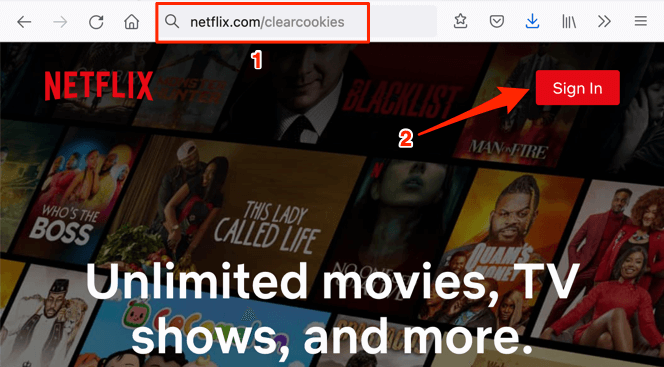
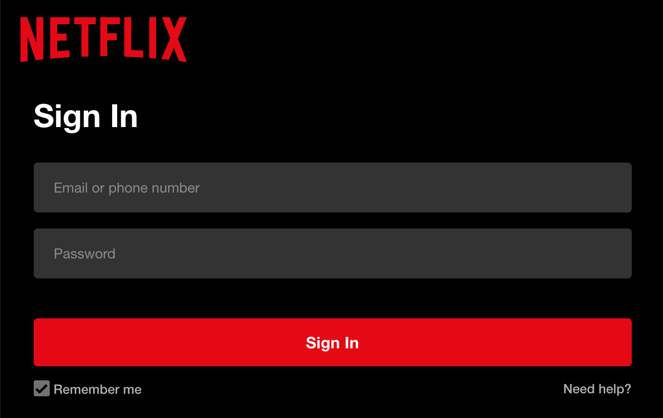
Ez törli a Netflix cookie-jait, és átirányítja Önt a Netflix kezdőlapjára. Ha nem tud bejelentkezni a Netflixbe, vagy a Netflix hibaüzenetet jelenít meg, akkor valahol a Netflix oldalán van a probléma. Lépjen kapcsolatba a Netflix ügyfélszolgálatával vagy lapozzon a Netflix állapotoldalán a DownDetector alkalmazásban, hogy megtudja, mikor oldódott meg a probléma.
4. Jelentkezzen ki a Netflix
bőlSzüntesse meg a Netflix-fiók és a streamelőeszköz Netflix alkalmazásának kapcsolatát, majd jelentkezzen be újra. Ez segít a fiók frissítésében, és megoldja a Netflix UI-113 hibát okozó információs ütközést.
Ha nem tudja, hogyan jelentkezzen ki a Netflixből az eszközén, keresse fel a Netflix eszközkezelő oldal elemet böngészőjében, és válassza a Kijelentkezés lehetőséget.
Ez leválasztja Netflix-fiókját okostévéről, set-top boxról és minden olyan eszközről, amely hozzáfér a fiókhoz. Ezt követően zárja be, majd nyissa meg újra a Netflix alkalmazást, majd jelentkezzen be fiókadataival.
5. Törölje a Netflix alkalmazás adatait
Amint korábban említettük, az UI-113 hiba azt jelzi, hogy az eszközön tárolt bizonyos információkat frissíteni kell. Ha a streamelő eszköz lehetővé teszi, törölje a Netflix gyorsítótár fájlját és tárhelyadatait.
Fire TV-eszközökön például lépjen a Beállítások >Alkalmazások >Telepített alkalmazások kezelése >Netflix menüpontra. és válassza a Gyorsítótár törlése és az Adatok törlése lehetőséget.
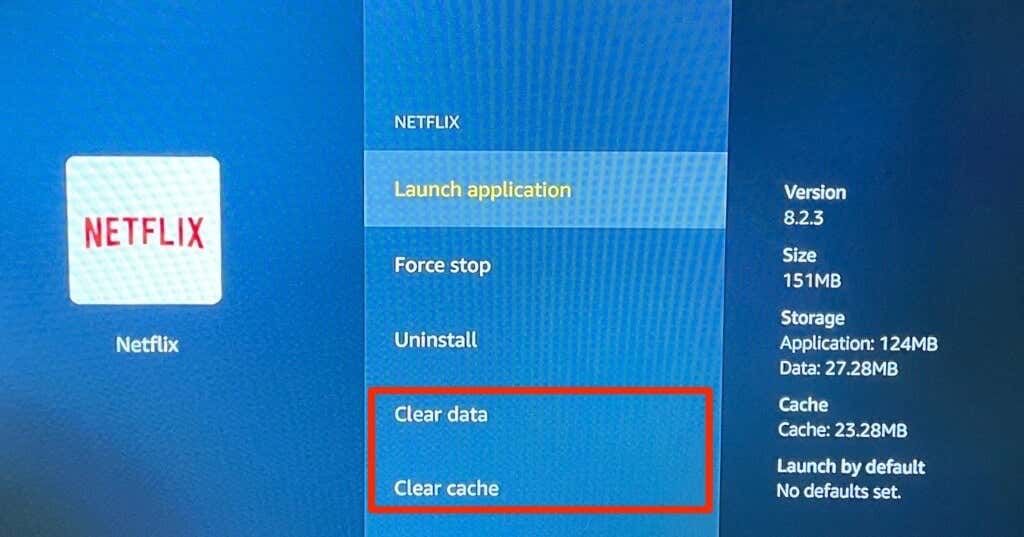
Ne feledje, hogy a Netflix adatainak törlésével az eszközről kijelentkezhet a streaming szolgáltatásból, ezért tartsa kéznél fiókadatait. Indítsa el a Netflixet, jelentkezzen be fiókjába, és próbáljon meg filmet nézni. Ha a probléma továbbra is fennáll, próbálkozzon a következő hibaelhárítási megoldással.
6. Indítsa újra az eszközt
Kapcsolja ki a streamelő eszközt, vagy húzza ki a fali aljzatból, majd egy-két perc múlva csatlakoztassa újra. Ez frissíti az eszköz gyorsítótáradatait, és valószínűleg leállítja a Netflix UI-113 hibát.
7. Telepítse újra a Netflix
et.
Ha a fenti javaslatok egyike sem javítja ki az UI-113 hibát, törölje a Netflixet, és telepítse újra az alkalmazást eszköze alkalmazásboltjából. Az alkalmazások eltávolításával és telepítésével kapcsolatos lépésenkénti útmutatásért tekintse meg eszköze használati útmutatóját.
További kipróbálható javítások
Bár az UI-113 hibát általában a streaming eszközön lévő elavult vagy sérült adatok váltják ki, a Netflix alkalmazás hibái is kiváltó tényezők lehetnek. Nyissa meg eszköze alkalmazásboltját, és frissítse a Netflixet, ha elérhető új verzió.
Még jobb, ha engedélyezi az automatikus alkalmazásfrissítést eszköze beállítási menüjében, hogy a Netflix azonnal frissüljön, amint megjelenik egy új verzió. Végül győződjön meg arról, hogy streaming eszköze naprakész. Nyissa meg az eszköz beállítási menüjét, ellenőrizze a szoftver részt, és telepítse az elérhető operációs rendszer- vagy firmware-frissítéseket. Ha a probléma a fenti tippek után is fennáll, forduljon a Netflix ügyfélszolgálatához vagy az eszköz gyártójához.
.